Os celulares são muito presentes em nossas vidas. Com eles fazemos chamadas telefônicas, nos comunicamos por mensageiros famosos, tiramos fotos e até rodamos alguns games. Mas vocês sabiam que dá inclusive para utilizá-lo como uma tela secundária para o seu PC de forma nativa? Neste tutorial ensinaremos como proceder para ter uma tela extra através de uma função da One UI, interface presente nos celulares da Samsung.
Use seu celular Galaxy como uma segunda tela do seu PC
Se você tem um aparelho da Samsung (independente de ser um Galaxy A34 5G, Galaxy S21 FE 5G ou Galaxy S23 Ultra 5G), provavelmente já se deparou com um ícone na barra de status de uma funcionalidade presente na maioria dos aparelhos da marca chamada Smart View.
A princípio, essa função foi feita para espelhar a tela do celular em uma TV para fins como por exemplo assistir filmes na Netflix ou Prime Vídeo (caso sua TV não possua os streamings nativamente). Todavia, há uma função secreta e escondida neste aplicativo que pode ser ativada para que o seu celular vire a tela secundária do seu PC. Confira mais detalhes nesse tutorial:
Como transformar seu Galaxy em uma Segunda Tela do seu PC?
Tempo necessário: 12 minutos
Abaixe a barra de status e mantenha pressionado o botão Smart View.
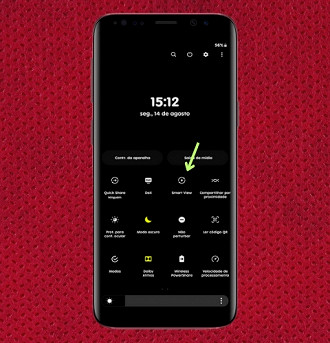
Vá até os três pontinhos do canto superior direito e clique em Configurações.
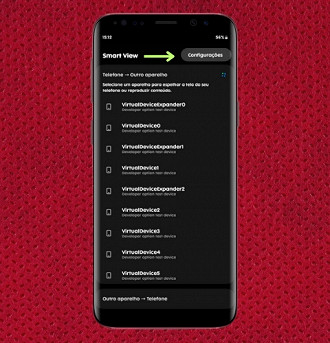
Clique em Sobre Smart View.
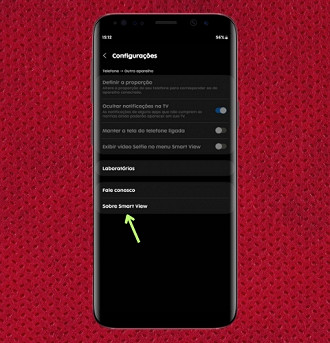
Clique várias vezes em cima do nome Smart View até aparecer um campo de preenchimento.
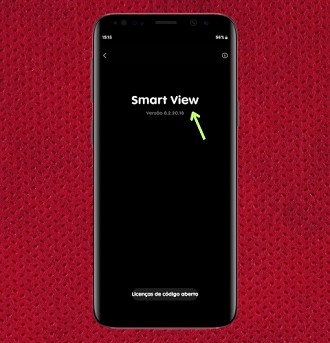
Aparecerá um campo para colocar a senha, abra o teclado e digite o código #00rtsp00
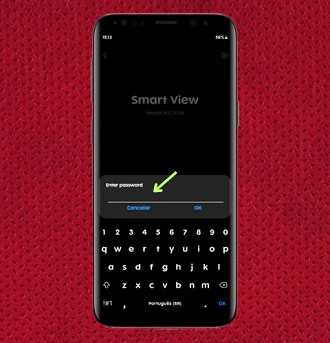
Clique no menu Start SecondScreen.
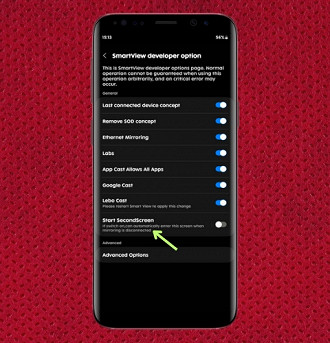
Selecione a opção Vídeo (reprodução mais suave).
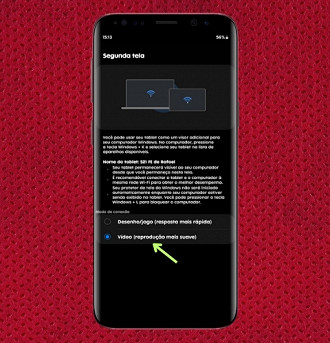
Volte para a tela anterior e ative a opção Start SecondScreen.
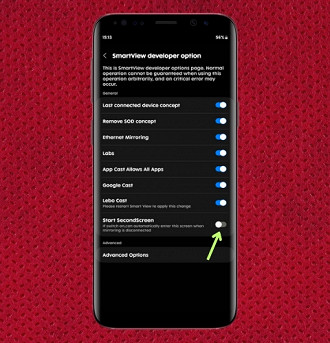
No seu computador, digite o comando Win + K e conecte o seu aparelho.
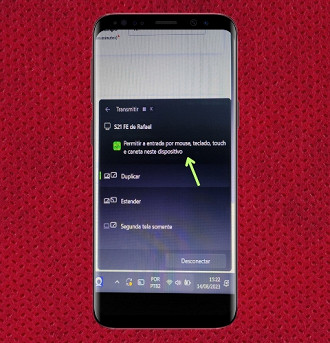
Pronto! Seu celular espelhará a tela do seu PC com sucesso!
Para desconectar o celular do PC, basta clicar nesse ícone que aparecerá ao lado do Windows Update.
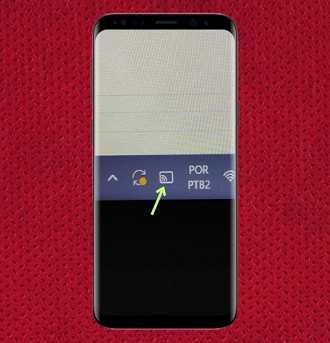
Agora é só clicar em Desconectar.
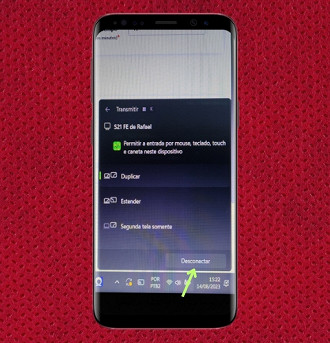
Viu como foi tranquilo? Já deixa um joinha se curtiu deste tutorial e confira outros tutoriais abaixo que podem ser úteis para você. Aproveite e deixe nos comentários quais outros tutoriais gostaria de ver por aqui. Abraços.
Como ter uma segunda tela no PC?
Desça a barra de status e clique em Smart View > Vá nos três pontos do canto superior direito e clique em configurações > Clique em Sobre Smart View > Clique várias vezes em Smart View até aparecer um campo de senha > Digite o código #00rtsp00 > Clique em Start SecondScreen > Selecione Vídeo > Volte uma tela e ative Start SecondScreen > Win + K






